Cela peut être incroyablement frustrant et stressant si vous rencontrez des problèmes lors du démarrage de Windows 10. Cela est particulièrement vrai pour ceux qui ont besoin que leur ordinateur soit opérationnel pour pouvoir passer la plupart de leurs journées.
Bien qu'il soit facile de paniquer dans une telle situation et de supposer que vous devez commencer à chercher un nouvel ordinateur, Microsoft vous propose désormais une meilleure option. Grâce à son outil de création multimédia, vous pouvez créer une nouvelle version de Windows 10 pour réinstaller sur votre ordinateur.
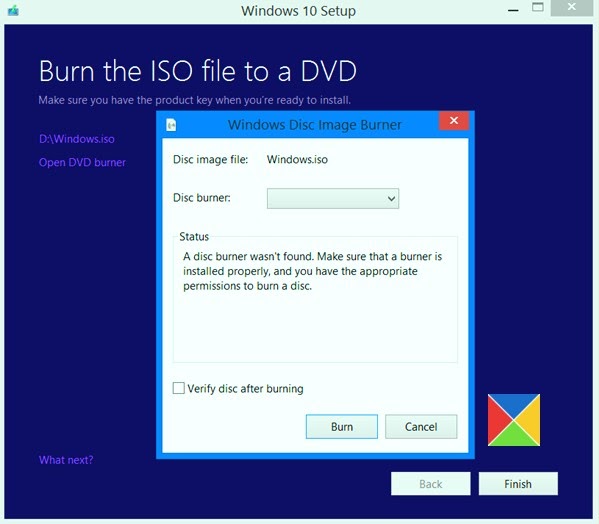
Vous pouvez également utiliser ce processus pour créer votre propre disque Windows 10 à partir d'une version téléchargée du système d'exploitation.
Qu'est-ce que la création multimédia ?
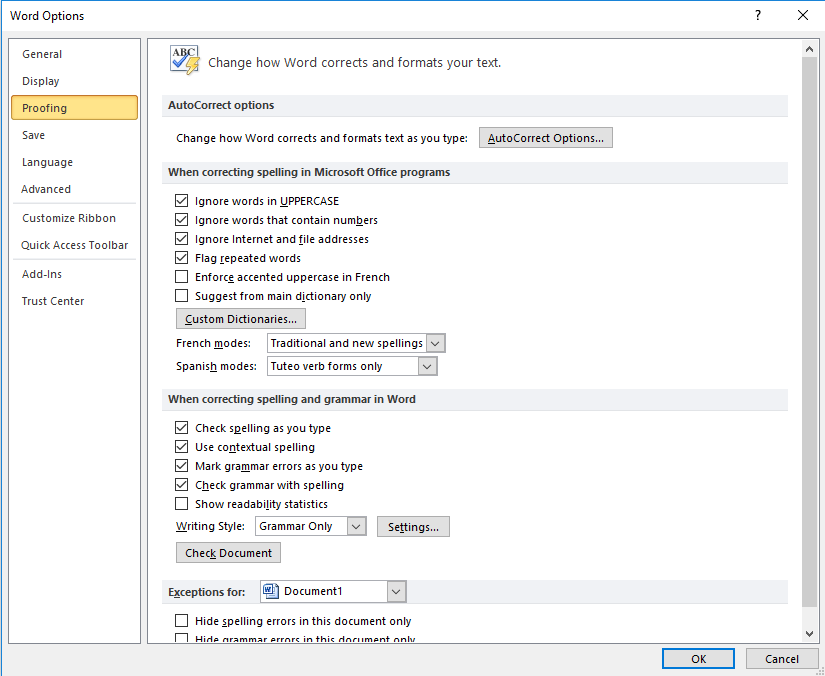
L'outil de création multimédia vous permet de télécharger un fichier d'installation de Windows 10 sur une clé USB (ou un DVD) afin que vous puissiez l'utiliser pour réinstallez Windows 10. Cette option de sauvegarde est vitale en cas de dysfonctionnement sur votre ordinateur. De plus, il est avantageux d’avoir une copie papier du système d’exploitation.
Ce dont vous avez besoin avant de commencer
Vous aurez besoin de quelques éléments avant de démarrer ce processus :
- Un ordinateur avec accès à Internet : si vous téléchargez simplement le fichier pour un jour de pluie, il peut s'agir de votre ordinateur normal. Si cet ordinateur fonctionne mal, vous aurez besoin d'un ordinateur séparé.
- Une clé USB ou un DVD vierge avec 5 Go de mémoire libre : les clés USB sont recommandées, sinon vous devrez suivre le processus pour déterminer si votre ordinateur dispose des bons pilotes pour le DVD.
- Une clé de produit : il s'agit du code à 25 chiffres que vous avez reçu lors de l'achat de Windows 10. Il vous permet de prouver que vous utilisez votre copie de Windows.
Vous devez également rechercher les informations suivantes :
- Votre version de Windows 10 est-elle 32 bits ou 64 bits ?
- Votre ordinateur dispose-t-il de la configuration système requise pour Windows 10 (s'il n'a pas été installé précédemment) ?
- Dans quelle langue souhaitez-vous que Windows 10 s'exécute ?
Étapes pour créer votre fichier d'installation
Étape 1 : Insérez la clé USB (ou le DVD) et accédez au site Web de Microsoft pour télécharger le fichier destiné à l'outil de création multimédia Windows 10.
Une fois sur le site Web, accédez à la page de téléchargement de Windows 10 et cliquez sur Télécharger l'outil maintenant.

Étape 2 : ouvrez MediaCreationTool.exe
Ceci devrait être fourni avec les fichiers téléchargés. Lorsque vous cliquez dessus, une fenêtre de configuration devrait s'ouvrir.
Étape 3 : Acceptez le contrat de licence.
Étape 4 : choisissez de créer et d'installer un média.
Assurez-vous de choisir cette option au lieu de l'option de mise à niveau.
Étape n° 5 : Choisissez vos préférences
Par défaut, le programme voudra créer une version de Windows qui correspond à celle déjà présente sur votre ordinateur. Si vous avez des besoins en spécifications différents (par exemple 64 bits au lieu de 32 bits), décochez la case indiquant Utiliser les options recommandées pour ce PC. Une fois les modifications apportées, cliquez sur Suivant.
Étape 6 : Choisissez l'emplacement où vous souhaitez placer le fichier
Dites au programme de placer le fichier d'installation sur votre USB ou DVD
Étape 7 : Créer le fichier
Si vous recherchez un éditeur de logiciels en qui vous pouvez avoir confiance pour son intégrité et ses pratiques commerciales honnêtes, ne cherchez pas plus loin que SoftwareKeep. Nous sommes un partenaire certifié Microsoft et une entreprise accréditée BBB qui se soucie d'offrir à nos clients une expérience fiable et satisfaisante sur les produits logiciels dont ils ont besoin. Nous serons avec vous avant, pendant et après toutes les soldes.